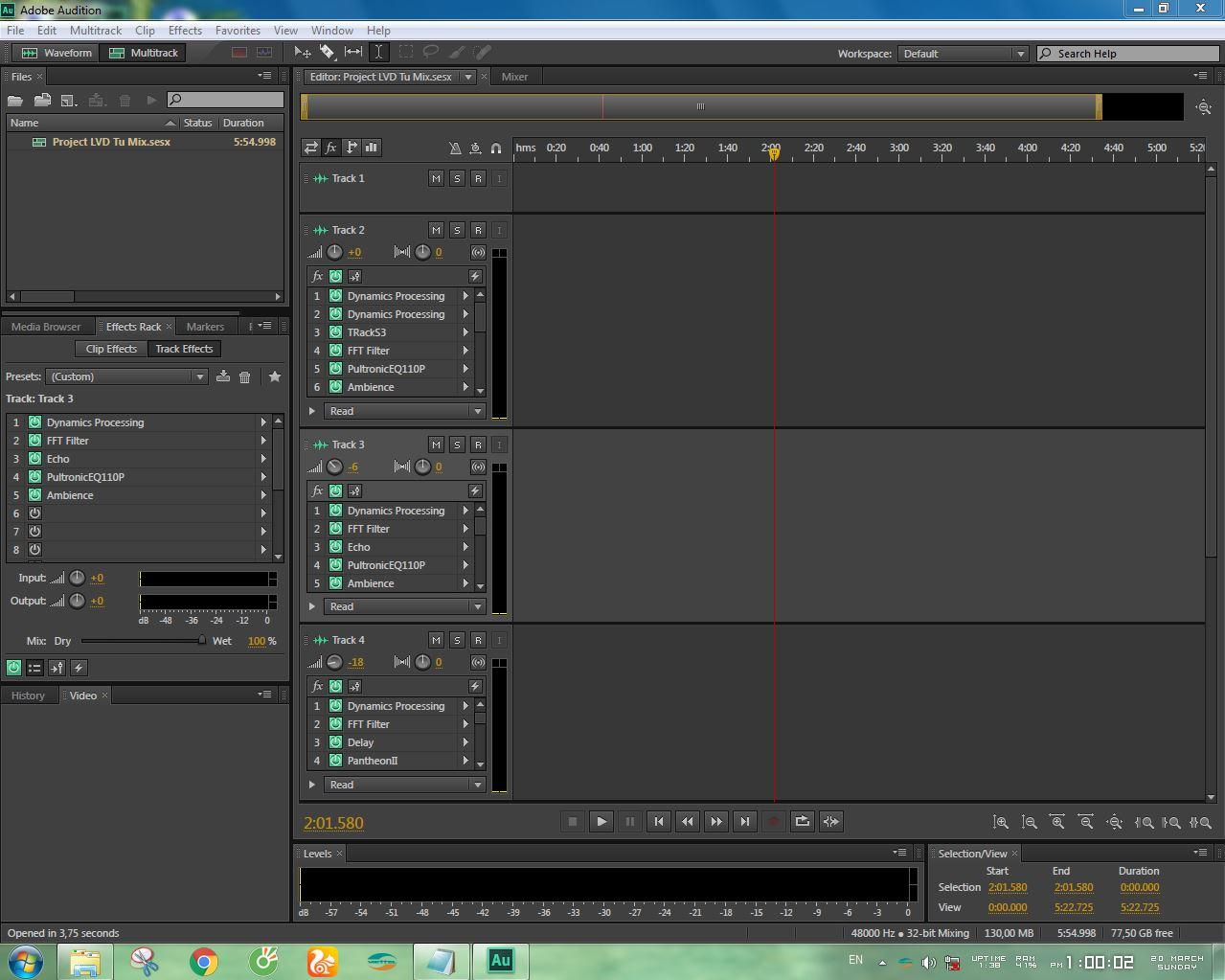Xin chào các bạn! Hôm nay, tôi sẽ hướng dẫn cách pha trộn nhạc bằng Mixer mới và chia sẻ Project cho mọi người tham khảo. Trước khi bắt đầu pha trộn, tôi sẽ hướng dẫn một số thao tác cơ bản để thu âm giọng
Khi thu âm, ta nên định dạng giọng thành mono thay vì stereo và xuất ra dưới định dạng Wav vì Wav là định dạng âm thanh chất lượng nhất.
Khi thu âm, không nên để mức âm thanh của microphone quá lớn vì nếu quá lớn sẽ gây hiện tượng vỡ tiếng. Khi pha trộn, âm thanh sẽ trở nên không ngọt ngào nữa mà thay vào đó là hơi gắt và rè.
Chủ đề chính trong bài viết này là tôi sẽ chia sẻ cho mọi người một Project mà tôi thường sử dụng để pha trộn nhạc và giới thiệu các tính năng sử dụng trong Project này.
CHUẨN BỊ
1. Phần mềm thu âm.
- Phần mềm thu âm và pha trộn nhạc Adobe Audition CS6 hoặc CS5
2. Các Plugin Và VST, VSTi
- T Racks 3 Deluxe
- Art Acoustic Reverb
- Izotope Ozone 5
- Ambiance
- Lexicon Patheon II Reverb
- PultronicEQ110P
- Bộ Waves Compelete V8
3. Và thứ không thể thiếu đó là Project
Lưu ý: Nếu bạn không tìm thấy các phần mềm và Plugin Và VST, VSTi như ở trên, hãy liên hệ với tôi qua link Facebook để nhận.
4. Giới Thiệu Các Tính Năng Của Các Plugin Và VST, VSTi
- T Racks 3 Deluxe: Sử dụng để nén âm thanh để không cho âm thanh quá to
- Art Acoustic Reverb: Là một Plugin tạo hiệu ứng âm vang (hướng dài), tạo sự sâu cho giọng hát
- Izotope Ozone 5: Công cụ không thể thiếu khi kết hợp âm thanh
- Ambiance: Cũng là một Plugin tạo hiệu ứng âm vang, nhưng lần này là vang ngắn
- Lexicon Patheon II Reverb: Là một Plugin tạo hiệu ứng âm vang (hướng dài) trong Project
- PultronicEQ110P: Có chức năng làm ấm giọng hát
Hướng dẫn thực hiện
Sau khi đã tải đủ tất cả những thứ trên, bạn mở Adobe Audition CS6 và thêm các Plugin, VST, VSTi vào Adobe Audition CS6 (Có thể tham khảo cách thêm Plugin vào Adobe Audition trên Google)
Sau khi đã thêm Plugin, bạn tải Project của mình bằng cách nhấn: File > Mở > Tìm đến Project và nhấn Mở.
Bây giờ bạn chỉ cần chờ một lúc. Các Plugin mà bạn đã chèn sẽ hiển thị như hình dưới đây:
Ở đây, tôi đã sử dụng 4 Track. Track đầu tiên là Beat nhạc nên tôi không chèn hiệu ứng vào đó.
Track thứ nhất là Track giọng chính, nên tôi tăng âm lượng của Track này hơn các Track sau đó (Track này không có hiệu ứng nào)
Track thứ hai là Track giọng phụ 1, các hiệu ứng chèn vào đó gồm: Dynamics Processing, Dynamics Processing, TRackS3, Fillter, PultronicEQ110P, Ambiance
Track thứ ba là Track giọng phụ 2, các hiệu ứng chèn vào đó gồm: Dynamics Processing, Fillter, Echo, PultronicEQ110P, Ambiance
Track thứ tư là Track giọng phụ 3, các hiệu ứng chèn vào đó gồm: Dynamics Processing, Fillter, Delay, PantheonII
Nhiệm vụ của bạn là tải Beat và Giọng vào từng Track tương ứng và nghe thử
Lưu ý: Nhấn vào tab Mixer để điều chỉnh âm lượng cho cân đối. Track thứ ba không được lớn hơn Track thứ hai và Track thứ tư không được lớn hơn Track thứ ba. Vì Track thứ ba và tư không có hiệu ứng.
Để tránh giọng hát trở nên chất giọng khiến cho không nghe hay và không tự nhiên, hãy tham khảo cách điều chỉnh Mixer như hình dưới:
Khi bạn cảm thấy âm thanh ổn định, bạn tiến hành pha trộn các Track lại thành một bằng cách nhấn Ctrl + A và chuột phải chọn Mixdown Session To New File => Toàn Bộ Session. Hãy chờ một lúc cho quá trình Mixdown hoàn tất. Quá trình này có thể mất từ 1 – 2 phút tùy thuộc vào cấu hình máy.
Khi đã hoàn tất Mixdown, bạn sẽ thấy một Track mới hiển thị như hình bên dưới, chúng ta có thể gọi track này là Waveform và track trước là Multitrack.
Bước cuối cùng là Master. Việc Master sẽ mang lại âm thanh trong sáng hơn, ngọt ngào và êm dịu hơn. Điều quan trọng nhất là Master sẽ làm cho giọng hát mang lại sự sâu sắc hơn.
Để Master, bạn chọn Effects => Izotope Ozone 5 chọn CD Master. CD Master sẽ mang lại âm thanh chất lượng tốt như một đĩa CD.
Chi tiết về cách Master, bạn có thể tham khảo thêm trên Youtube.
Đây là toàn bộ bài hát được pha trộn bằng Project này: HTMN Mastering
Lưu ý: Project này chỉ mang tính chất tham khảo. Mỗi bài hát và chất giọng sẽ có cách pha trộn khác nhau. Project này không phù hợp cho tất cả các chất giọng và các thể loại nhạc.